|
|
http://rsc.hyperlinx.cz/casio/kalkulacky/algebra/manual/manual_0_rychly_start.php |
| [ Archaikum.cz > CASIO > grafické kalkulačky > ALGEBRA FX 2.0 / PLUS > manuál > Manuál k ALGEBŘE FX 2.0 - Kapitola 0 - Rychlý start ] |
Kapitola 0 - Rychlý start
- 0-1 První spuštění kalkulačky
- 0-2 Rychlý start
- 0-3 Pokyny k bezpečné manipulaci s kalkulačkou
- 0-4 Zřeknutí se záruk
- Na zadní straně v dolní části kalkulačky otevři kryt pro přístup k bateriím a vlož 4 kusy baterií s vyznačenou polaritou
- Tahem ve směru šipky odstraň izolační fólii ze záložní baterie
- Kalkulačka se automaticky zapne a proběhne inicializace paměti
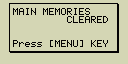
- Stiskni tlačítko [MENU]
Pokud se nezobrazí nabídka s ikonami, stiskni tlačítko P na zadní straně kalkulačky - Pomocí kurzorových šipek nastav kurzor na ikonu SYSTEM a stiskni klávesu [EXE]. Po stisku klávesy [F2] pak můžeš měnit kontrast displeje. Do hlavní nabídky se vrátíš stiskem klávesy [MENU]
- Zapnutí a vypnutí kalkulačky
- Použití módů
- Základní výpočty
- Úprava posledního výpočtu
- Výpočty se zlomky
- Exponenty
- Grafy
- Dvojitý graf
- Výřez z grafu
- Dynamický graf
- Tabulky
- Zapnutí napájení - stiskem tlačítka [AC/ON]
- Vypnutí napájení - stiskem tlačítek [SHIFT][AC/ON]
Kalkulačka se automaticky vypne po určité době nečinnosti. Dobu vypnutí
lze zvolit 6 nebo 60 minut
Použití módů
Velké množství funkcí je pro snadný přístup rozděleno podle oborů použití
do funkčních celků (módů). Mezi módy lze přepínat z hlavního menu pomocí
ikon
Vstup do módu RUN.MAT
- Pro zobrazení hlavního menu stiskni tlačítko [MENU]
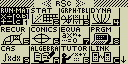
- Pomocí kurzorových kláves vyber mód RUN.MAT
a stiskni [EXE]
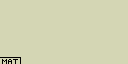
- Nyní můžeš začít provádět výpočty dostupné v tomto módu
Základní výpočty
Výpočty se zadávají odleva doprava, stejně jako by se psaly na papír
Spočítej 15×3+61
- Stiskem [AC/ON] vynuluj předchozí výpočet
- Zadej
[1][5][×][3][+][6][1][EXE]
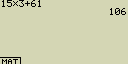
Spočítej 15×(3+61)
- Zadej
[1][5][×][(][3][+][6][1][)][EXE]
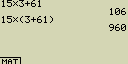
Kalkulačka má zabudováno mnoho vědeckých funkcí, včetně trigonometrických a logaritmických
Spočítej 25×sin 45°
- Stiskem [CTRL][F3](SET
UP) zobrazíš nastavení
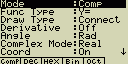
- Stiskni



 [F1](Deg), čímž nastavíš aktivní úhlovou míru na stupně
[F1](Deg), čímž nastavíš aktivní úhlovou míru na stupně
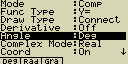
- Stiskem [ESC] nebo [EXE] opustíš nastavení
- Stiskem [AC/ON] smažeš předchozí výpočty z displeje
- Zadej
[2][5][×][sin][4][5][EXE]
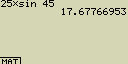
Úprava posledního výpočtu
Pomocí kláves
![]() a
a ![]() můžeš upravovat výraz posledního provedeného výpočtu a znovu ho poté
spustit
můžeš upravovat výraz posledního provedeného výpočtu a znovu ho poté
spustit
Uprav předchozí výpočet na 25×sin 55°
- Stiskem
 zahájíš editaci posledního zadaného výpočtu
zahájíš editaci posledního zadaného výpočtu - Stiskni

 ... kurzor bude blikat na pozici čísla 4
... kurzor bude blikat na pozici čísla 4 - Stiskem klávesy [DEL] tuto hodnotu smaž
- Stiskni [5]
- Po stisknutí [EXE] se výpočet
provede s novou hodnotou
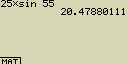
Výpočty se zlomky
Zlomky lze zadávat pomocí klávesy [ab/c]. Symbol „![]() ”
se používá jako oddělovač jednotlivých částí zlomku
”
se používá jako oddělovač jednotlivých částí zlomku
115/16+37/9
- Stiskni klávesu [AC/ON]
- Zadej [1][ab/c][1][5][ab/c][1][6][+]
[3][7][ab/c][9][EXE]
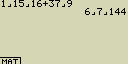
výsledek je 67/144
Převod smíšeného zlomku na nepravý zlomek
Stiskni [SHIFT][ab/c]
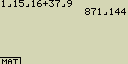
Opětovným stiskem [SHIFT][ab/c]
převedeš zlomek na smíšený tvar
Převod na desetinné číslo
Stiskni [ab/c]
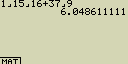
Opětovným stiskem [ab/c] převedeš desetinné číslo
zpátky na zlomek
1250×2.065
- Stiskni klávesu [AC/ON]
- Zadej [1][2][5][0][×][2][.][0][6]
- [^][5] ... exponent n5
- [EXE]
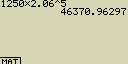
- v pravoúhlých souřadnicích (x ... vodorovná osa, y ... svislá osa)
- v polárních souřadnicích (q ... úhel od osy x v kladném směru, r ... vzdálenost od počátku soustavy souřadnic)
vytvoř graf funkce Y=X(X+1)(X-2)
- Stiskni tlačítko [MENU]
- Pomocí kurzorových kláves
 ,
,
 ,
,
 a
a  najeď na mód GRPH.TBL a stiskni [EXE]
najeď na mód GRPH.TBL a stiskni [EXE]
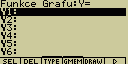
- Zadej funkci:
[X,q,T][(][X,q,T][+][1][)]
[(][X,q,T][-][2][)][EXE]
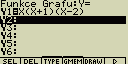
- Po stisknutí klávesy [F5](DRAW)
nebo [EXE] se graf vykreslí
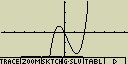
urči průsečíky s osou x funkce Y=X(X+1)(X-2)
- Po stisknutí [F4](G.SLV)
se zobrazí vysouvací menu
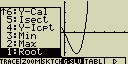
- Stiskni [1](Root)
Vypočtou se průsečíky s osou x. pomocí kláves a mezi nimi můžeš přeskakovat (průsečík je vyznačen křížkem)
mezi nimi můžeš přeskakovat (průsečík je vyznačen křížkem)
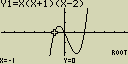

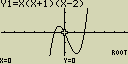

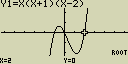
urči plochu na intervalu <-1, 0> vymezenou osou x a funkcí Y=X(X+1)(X-2)
- Stiskni [ESC][F4](G.SLV)

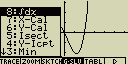
- Stiskni [8](
 dx),
[EXE] nebo
dx),
[EXE] nebo 
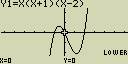
Kurzor se umístí na pozici [0,0]. Stiskni [EXE] pro zadání počátku intervalu a pomocí šipky dojeď na druhou mez
dojeď na druhou mez
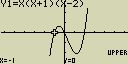
- Po stisknutí [EXE] se
vypočte plocha
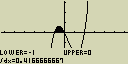
Dvojitý graf
Displej je možné rozdělit na dvě části a zobrazit tak současně dva grafy
Nakresli dva grafy a zobraz jejich průsečíky
Y1=X(X+1)(X-2)
Y2=X+1.2
- Stiskem [CTRL][F3](SET
UP)


 [F2](G+G) nastavíš
zobrazení dvojitého grafu
[F2](G+G) nastavíš
zobrazení dvojitého grafu
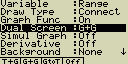
- Stiskem [ESC] nebo [EXE]
opusť nastavení a zadej funkce
[X,q,T][(][X,q,T][+][1][)][(][X,q,T][-][2][)][EXE]
[X,q,T][+][1][.][2][EXE]
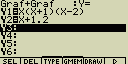
- Po stisknutí klávesy [F5](DRAW)
nebo [EXE] se grafy vykreslí
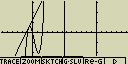
Výřez z grafu
Libovolnou část grafu lze přiblížit a zobrazit v druhé části displeje
- Stiskni [F2](ZOOM)[1](Box)
- Pomocí kurzorových šipek
 ,
,
 ,
,
 a
a  najeď na počátek výřezu a stiskni [EXE]
najeď na počátek výřezu a stiskni [EXE]
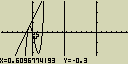
- Vyber druhý roh výřezu
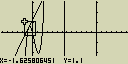
- Po stisknutí [EXE] se výřez
zobrazí ve vedlejší části displeje
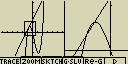
Dynamický graf
Dynamický graf umožňuje pozorovat, jak se mění průběh funkce při změně
jednoho jejího parametru
Nakresli graf funkce Y=AX2 a pozoruj změnu průběhu grafu v závislosti na změně parametru A v intervalu <1,3>
- Stiskni tlačítko [MENU]
- Pomocí kurzorových šipek
 ,
,
 ,
,
 a
a  najeď na mód DYNA a stiskni [EXE]
najeď na mód DYNA a stiskni [EXE]
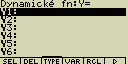
- Zadej funkci
[ALPHA][X,q,T](A)[X,q,T][x2][EXE]
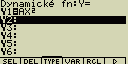
- Nastav počáteční hodnotu proměnné A na 1
[F4](VAR)[1][EXE]
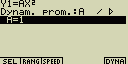
- Zadej rozsah a krok proměnné A
[F2](RANG)[1][EXE][3][EXE][1][EXE]
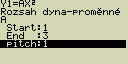
- Stiskni [ESC]
- Po stisknutí klávesy [F6](DYNA) se začne vykreslovat graf
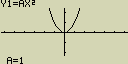
Po deseti vykresleních se zastaví
Vytvoř číselnou tabulku pro funkci Y=X(X+1)(X-2)
- Stiskni klávesu [MENU]
- Pomocí kurzorových šipek
 ,
,
 ,
,
 a
a  najeď na mód GRPH.TBL a stiskni [EXE]
najeď na mód GRPH.TBL a stiskni [EXE]
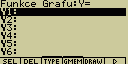
- Zadej funkci:
[X,q,T][(][X,q,T][+][1][)][(][X,q,T][-][2][)][EXE]
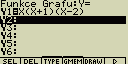
- Stiskem [F6](
 )[F5](TABL)
vyvoláš tabulku hodnot
)[F5](TABL)
vyvoláš tabulku hodnot
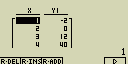
0-3 Pokyny k bezpečné manipulaci s kalkulačkou
- Kalkulačka obsahuje jemné součásti - nerozebírej jí
- Pokus se jí nenamáčet a nevystavuj jí silným nárazům
- Nenechávej kalkulačku na místech, kde jsou vysoké teploty, vlhkost nebo velké množství prachu. Při nízkých teplotách potřebuje kalkulačka na výpočty více času nebo může přestat fungovat. Po přemístění do prostředí s normální provozní teplotou bude opět fungovat
- Během náročných výpočtů nebude displej ani klávesy reagovat. Když klávesy začnou reagovat, ujisti se, že předchozí operace byla úspěšně dokončena
- Hlavní baterie vyměňuj alespoň každé dva roky. Nikdy nenechávej v kalkulačce staré baterie, mohou vytéct a poškodit vnitřek kalkulačky
- Nenechávej baterie v dosahu malých dětí. Pokud je spolknou, navštiv s dítětem okamžitě lékaře
- Nečisti kalkulačku těkavými látkami jako je ředidlo nebo benzín. Čisti jí pouze měkkou suchou látkou nebo vyždímaným hadříkem s neutrálním mycím prostředkem
- Displej otírej jemně a snaž se ho nepoškrábat
- Výrobce ani dodavatel kalkulačky nebudou v žádném případě hradit odškodné, výlohy, ztráty zisku nebo další škody způsobené ztrátou dat nebo špatnou funkcí. Majitel kalkulačky by jí měl chránit před ztrátou
- Nikdy nepokládej baterie na displej z tekutých krystalů a nevystavuj je vysokým teplotám
- Pokud se objeví hlášení „Hlavní baterie jsou vybité”, vyměň je co nejdříve
- Ujisti se, že je kalkulačka při výměně baterií vypnutá
- Je-li kalkulačka vystavena silnému elektrostatickému náboji, může dojít k poškození obsahu paměti. v takovém případě obnovíš normální chod kalkulačky resetováním paměti
- Jestliže se kalkulačka během nějaké operace zasekne, stlač tenkým zahroceným předmětem tlačítko P na zadní straně kalkulačky. Dojde tím ale k vymazání posledních dat v paměti (programy a uložená data budou zachovány)
- Silné vibrace nebo náraz během výpočtu mohou zastavit vykonávání operace nebo poškodit obsah paměti
- Použití kalkulačky blízko televize nebo rádia může způsobit poruchy v příjmu signálu
- Dříve než si začneš myslet že kalkulačka funguje špatně, přečti si znovu tyto pokyny a ujisti se, že problém není ve slabé baterii, chybě programu nebo špatně zadané funkci
0-4 Zřeknutí se záruk
Ujisti se, že máš všechna důležitá data fyzicky zaznamenána
Velká kapacita paměti umožňuje uložit množství dat. Je však třeba vědět,
že nízká kapacita baterií nebo špatný postup při jejich výměně může
způsobit poškození nebo i ztrátu všech uložených dat. Uložená data
mohou být poškozena i silným elektrostatickým výbojem nebo silným nárazem.
Nevyužitá část paměti se používá během výpočtů a nedostatek paměti
může způsobit chybu. Pokud chceš tomuto problému zabránit, nechávej vždy
alespoň 1 až 2 kB paměti volné
Společnost CASIO Computer Co., Ltd. v žádném případě neodpovídá za zvláštní,
vedlejší, náhodné nebo jiné škody vzniklé koupí nebo používáním
tohoto výrobku. Mimo to, společnost CASIO Computer Co., Ltd. není zodpovědná
za informace poskytované v tomto materiálu
- Obsah tohoto manuálu se může bez oznámení změnit
- Žádná část tohoto manuálu nesmí být bez zvláštního písemného souhlasu výrobce v žádné formě reprodukována :)
- Možnosti popsané v kapitole 10 (mód LINK) nemusí být v některých zeměpisných oblastech dostupné. Pro informace o jejich dostupnosti v tvé oblasti kontaktuj nejbližšího dealera nebo obchodníka s výrobky CASIO
Tento soubor byl naposledy změněn dne 31.5.2008 v 19:36:44
rsc@email.cz © rsc 2000 - 2025